- IntelliJ IDEA教程
- 认识IntelliJ IDEA
- IntelliJ IDEA安装和设置
- IntelliJ IDEA使用教程
- IntelliJ IDEA快捷键
- IntelliJ IDEA使用技巧
- 从IntelliJ IDEA获取帮助
- IntelliJ IDEA中使用Debug
- Debug开篇
- IDEA中Debug的用法与快捷键
- IDEA Debug查看变量
- 在IntelliJ IDEA中计算表达式
- IDEA Debug模式下智能步入
- IntelliJ IDEA设置条件断点
- IntelliJ IDEA多线程调试
- IntelliJ IDEA Debug回退断点
- Debug中断
- JRebel激活
- IDEA常用快捷键
- IntelliJ IDEA的一般准则
- 使用IntelliJ IDEA的用户界面进行导览
- 设置IntelliJ IDEA项目和工作环境
- IntelliJ IDEA配置代码样式
- IntelliJ IDEA配置颜色与字体
- 配置IntelliJ IDEA键盘快捷键
- IntelliJ IDEA配置菜单、工具栏与行分隔符
- 配置IntelliJ IDEA的快速列表
- 使用IntelliJ IDEA代码样式
- IntellJ IDEA文件的类型与颜色
- IntelliJ IDEA配置文件编码
- 切换启动JDK与共享IDE设置
- 导出IDE设置以及配置浏览器
- IntelliJ IDEA编辑器
- 在IntelliJ IDEA编辑器中选择文本
- IntelliJ IDEA的剪切、复制和粘贴
- 在IntelliJ IDEA和Explorer / Finder之间复制和粘贴
- IntelliJ IDEA代码块的注释及取消注释
- IntelliJ IDEA如何实现撤销和重做
- 在IntelliJ IDEA编辑器中打开并重新打开文件
- 在IntelliJ IDEA编辑器中关闭文件
- Lens模式以及Multicursor的使用
- IntelliJ IDEA收藏夹
- IntelliJ IDEA保存和还原更改
- 在IntelliJ IDEA编辑器中更改字体大小
- IntelliJ IDEA高级编辑程序
- 重新格式化IntelliJ IDEA源代码
- 更改IntelliJ IDEA的代码缩进
- 如何折叠IntelliJ IDEA代码片段
- 查看IntelliJ IDEA插入符
- IntelliJ IDEA如何让文件可写
- 怎么突出显示IntelliJ IDEA的大括号
- Scratches文件介绍
- 如何添加,删除和移动IntelliJ IDEA的代码
- IntelliJ IDEA如何连接行与文字
- IntelliJ IDEA分割字符串的方法
- 如何以表格格式编辑CSV文件
- IntelliJ IDEA拖放操作及如何在IntelliJ IDEA编辑器中使用Macros
- 管理IntelliJ IDEA的编辑器选项卡
- IntelliJ IDEA如何使用TODO
- IDEA使用Subversion集成
- Subversion存储库
- Subversion本地工作副本
- 配置HTTP代理与Subversion存储库位置
- 如何从Subversion存储库导出信息
- 如何通过Subversion将更改集成到分支
- Subversion集成SVN项目或目录
- 解决Subversion版本控制下的文本冲突
- Subversion查看和处理更改列表
- 通过Subversion查看合并源
- IDEA使用文件和目录的Subversion属性
- IDEA查看属性的差异
- IDEA解决冲突
- 诊断Subversion集成的问题
- Subversion将更改集成到功能分支
- IntelliJ IDEA提取委托重构
- IntelliJ IDEA提取接口重构
- IntelliJ IDEA方法重构
- IntelliJ IDEA提取方法对象重构
- IntelliJ IDEA提取参数对象重构
- IntelliJ IDEA提取超类
- IntelliJ IDEA提取常量
- IntelliJ IDEA提取字段
- IntelliJ IDEA提取函数参数
- IntelliJ IDEA提取部分
- IntelliJ IDEA提取函数变量
- IntelliJ IDEA提取属性
- IntelliJ IDEA提取变量
- IntelliJ IDEA配置版本控制选项
诊断Subversion集成的问题
如果Subversion集成发生任何问题,需要了解有关Subversion与IntelliJ IDEA集成的详细信息。本主题列出了必要的信息并说明了如何检索它。
通常你需要以下数据来诊断Subversion问题:
⒈ IntelliJ IDEA版本和内部版本号。
⒉ 使用的操作系统。
一般VCS设置
应用于项目的通用版本控制设置在“设置/首选项(Settings/Preferences)”对话框的“版本控制(Version Control)”页面上指定。按Ctrl + Alt + S或通过在Windows和Linux系统中选择:文件|设置(File | Settings)或者在MacOS系统中选择:IntelliJ IDEA|首选项(IntelliJ IDEA | Preferences)来打开“设置/首选项(Settings/Preferences)”对话框,然后单击“版本控制(Version Control)”。
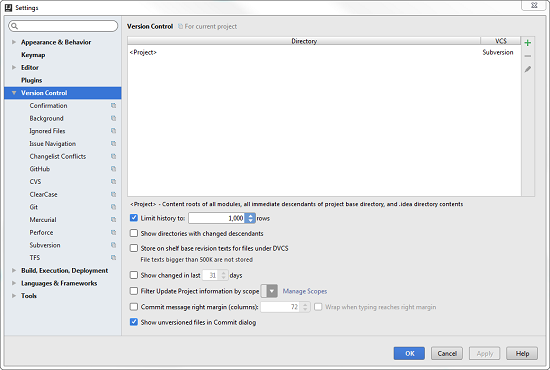
Subversion设置
Subversion特定的设置在"设置/首选项(Settings/Preferences)"对话框的"版本控制(Version Control)"节点下的Subversion页面进行配置。按Ctrl + Alt + S或通过在Windows和Linux系统中选择:文件|设置(File | Settings)或者在MacOS系统中选择:IntelliJ IDEA|首选项(IntelliJ IDEA | Preferences)来打开“设置/首选项(Settings/Preferences)”对话框 ,然后在"版本控制(Version Control)"下单击“Subversion”。

本地工作副本格式
工作副本格式是符合创建工作副本的Subversion格式。要查看工作副本格式,请在主菜单上选择:查看| 工具窗口| 版本控制(View | Tool Windows | Version Control)。在打开的版本控制工具窗口中,切换到“Subversion工作副本信息”选项卡。
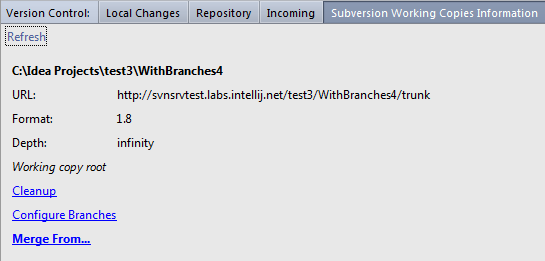
所使用分支的父文件夹
要查看分支的配置,请在版本控制工具窗口的“Subversion工作副本信息”选项卡中单击“配置分支(Configure Branches)”链接。
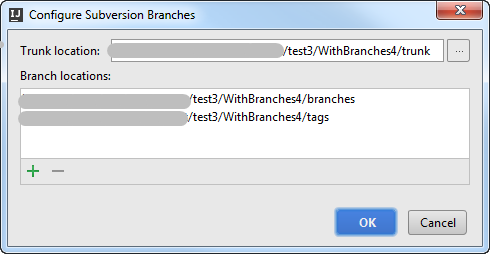
启用svnkit日志记录
如果保存在IntelliJ IDEA日志中的数据不足以解决问题,并且问题与通信协议或身份验证有关,请启用svnkit日志记录,重现问题并附加idea.log。
要启用svnkit日志记录,请根据所使用的操作系统将-Djavasvn.log=true添加到以下文件之一:
⒈ Windows:IntelliJ IDEA.exe.vmoptions
⒉ Linux: IntelliJ IDEA.vmoptions
⒊ macOS:http://stackoverflow.com/a/13581526/72788